Edycja |
Rejestracja filmów do wysłania ich do serwisu YouTube |
Zarejestruj i skopiuj część nagranego filmu (maksymalnie 15 minut), aby zamieścić ją na YouTube i zapisz ją jako film YouTube.
Rejestrując filmy do umieszczenia na YouTube, pamiętaj że nie mogą być one dłuższe niż 15 minut.
- 1
- 2
- 3
- 4
- 5
- 6
- 7
- 8
- 9
- 10

Otwórz monitor LCD.
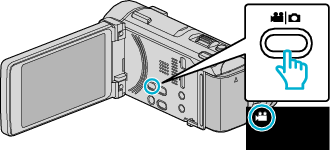
Sprawdź, czy tryb nagrywania jest ustawiony na ![]() .
.
Jeśli ustawiony jest tryb zdjęć ![]() , na ekranie nagrywania puknij
, na ekranie nagrywania puknij ![]() , aby wyświetlić ekran przełączania trybów.
, aby wyświetlić ekran przełączania trybów.
Puknij ![]() , aby przełączyć na tryb filmu. (W tym urządzeniu można również używać przycisku
, aby przełączyć na tryb filmu. (W tym urządzeniu można również używać przycisku ![]() /
/ ![]() .)
.)

Puknij „<<PLAY” aby wybrać tryb odtwarzania.
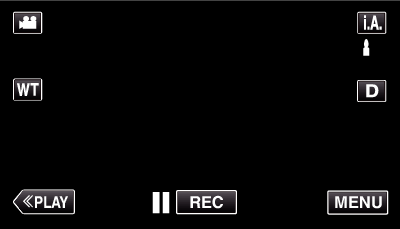

Puknij „MENU”.
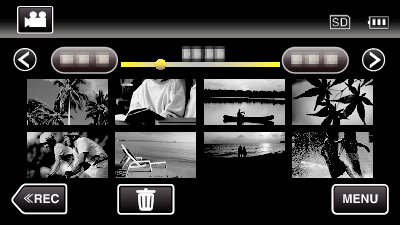

Puknij „USTAW. PRZESYŁ.”.
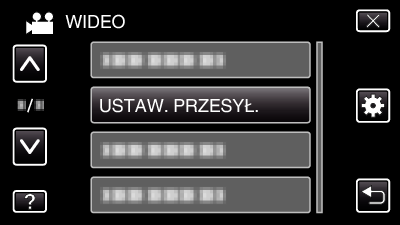

Puknij film, aby edytować.
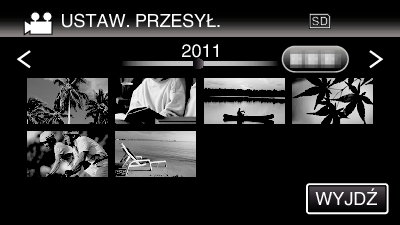

Puknij „PRZYTNIJ”.
Gdy przycinanie nie jest konieczne, puknij „NIE PRZYCINAJ”.

Kiedy wybrany film jest dłuższy niż 15 minut, przycinanie jest konieczne.

Puknij  , aby wstrzymać odtwarzanie w pożądanym punkcie rozpoczęcia, następnie puknij „A”.
, aby wstrzymać odtwarzanie w pożądanym punkcie rozpoczęcia, następnie puknij „A”.
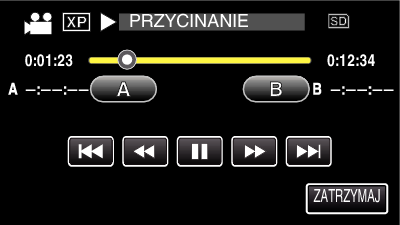

Puknij  , aby wstrzymać odtwarzanie w pożądanym punkcie zakończenia, następnie puknij „B”.
, aby wstrzymać odtwarzanie w pożądanym punkcie zakończenia, następnie puknij „B”.
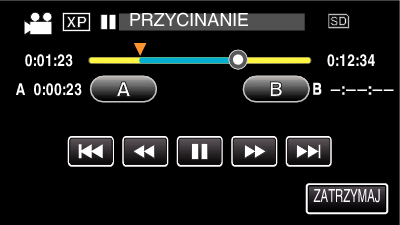
Puknij „A” lub „B”, aby zresetować punkt rozpoczęcia lub zakończenia na pożądanym ujęciu (pozycji).
Rejestrując filmy do umieszczenia na YouTube, pamiętaj że nie mogą być one dłuższe niż 15 minut.

Puknij „USTAW”.
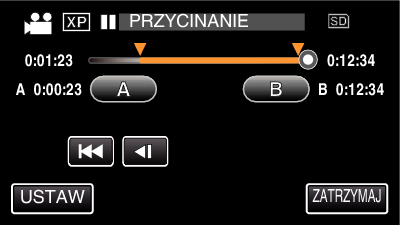

Puknij „TAK”.

Po zakończeniu kopiowania, puknij „OK”.
Po zakończeniu kopiowania, skopiowany plik jest dodawany do ekranu indeksu.
Aby wyjść z ustawień wysyłania, na ekranie ustawień wysyłania puknij „ZATRZYMAJ”.
UWAGA
- Punkt podziału może nieco odbiegać od wybranego ujęcia.
Wysyłanie filmów na YouTube
Możesz umieścić swoje filmy na YouTube korzystając z dołączonego oprogramowania Everio MediaBrowser 4 BE. Zainstaluj oprogramowanie na swoim komputerze i podłącz do tego urządzenia.
Szczegóły dotyczące wykorzystania tego oprogramowania znajdziesz w pliku pomocy.
Problemy z wysyłaniem filmów
- Sprawdź czy utworzyłeś konto na YouTube. (Aby umieścić pliki na YouTube, musisz mieć konto na YouTube.)
- Skorzystaj z „P&O”, „Najnowsze informacje”, „Pobierz informacje”, etc. w „Kliknij, aby zapoznać się z informacjami o najnowszych produktach” w pliku pomocy dołączonego oprogramowania Everio MediaBrowser 4 BE.
